اگر Fire Stick خود را با دوستان یا خانواده به اشتراک بگذارید، این احتمال وجود دارد که در برخی مواقع، چیزی را تماشا کنند که برای شما جذابیتی ندارد. مواقع دیگر، یک فیلم یا برنامه تلویزیونی را باز می کنید و در نهایت آن را دوست ندارید.

در حالی که این به خودی خود مشکل چندانی نیست، میتواند توصیههای آمازون « چیز بعدی را تماشا کنیم » و فهرست اخیر در Fire Stick شما را منحرف کند. این مقاله دستورالعملهایی درباره نحوه پاک کردن تاریخچه Firestick ارائه میدهد تا اطمینان حاصل شود که برای رسیدن به The Mandalorian مجبور نیستید از Peppa Pig عبور کنید.
تاریخچه Fire Stick شما آخرین برنامههایی را که مشاهده کردهاید نشان میدهد، در حالی که سابقه ویدیوی Prime و سایر برنامههای پخش جریانی، آخرین محتوای تماشای شما را نشان میدهند. برای اهداف این مقاله، گزینه های شما را برای پاک کردن تاریخچه اخیرا تماشا شده بررسی می کنیم.
آیا می توانید برنامه هایی را که اخیراً تماشا کرده اید در Firestick حذف کنید؟
اول از همه، ممکن است بخواهید برنامههایی را که Fire Stick شما اخیراً تماشا کردهاید، پنهان کنید. این برنامهها نزدیک بالای صفحه اصلی Fire Stick شما ظاهر میشوند. متأسفانه، تنها راه حذف این تاریخچه حذف کامل برنامه است.
حتی اگر کمی افراطی است، می توانید با انجام این کار برنامه ها را حذف کنید:
- از کنترل Fire TV خود برای کلیک بر روی "تنظیمات" در بالای صفحه اصلی Fire Stick خود استفاده کنید.
- روی "برنامه ها" کلیک کنید.
- روی "برنامه های مدیریت شده" کلیک کنید
- روی برنامهای که میخواهید از Fire Stick خود حذف کنید کلیک کنید و روی «حذف نصب» کلیک کنید.
- فرآیند را در پنجره پاپ آپی که ظاهر می شود تأیید کنید.

اکنون برنامه از Fire Stick شما و از تاریخچه برنامه های اخیر شما حذف خواهد شد.
چگونه موارد را از لیست اخیراً تماشا شده خود حذف کنید
متأسفانه، حذف سابقه مشاهده از Fire TV Stick به سادگی حذف سابقه مرورگر شما نیست. آمازون از همه چیزهایی که مشاهده کردهاید استفاده میکند تا به شما پیشنهادهایی درباره تماشای بعدی ارائه دهد. بنابراین، به نفع آنهاست که فهرستی از آنچه را که تماشا کرده اید نگه دارند تا شما را متقاعد کنند که چیزی مرتبط را اجاره یا خریداری کنید.
به نظر می رسد هیچ راهی برای حذف واقعی تاریخچه مشاهده در Fire Stick از Fire Stick وجود ندارد . وبسایتهای دیگر باز کردن تاریخچه، انتخاب نمایش تلویزیونی یا فیلم و انتخاب گزینه «حذف از تماشای اخیر» را توصیه میکنند. این کار می کند، اما فقط برای یک لحظه کوتاه. وقتی به صفحه اصلی برگشتید، آن را در چرخ فلک اخیراً تماشا شده مشاهده خواهید کرد. بنابراین، چگونه می توان تاریخچه مشاهده را در Fire Stick حذف کرد؟ در اینجا جزئیات است.
قبل از شروع، مطمئن شوید که Fire Stick خود را به تلویزیون خود وصل کرده اید، تلویزیون روشن است، و Fire Stick شما به درستی به شبکه Wi-Fi شما متصل است.
با استفاده از یک مرورگر، تاریخچه تماشا شده را از حساب آمازون خود حذف کنید
Fire Stick به حساب آمازون شما گره خورده است، به این معنی که تاریخچه شما از داخل حساب استخراج می شود. شاید به همین دلیل است که نمی توانید تاریخچه تماشا را در Fire Stick خود با موفقیت پاک کنید. این چیزی است که شما انجام می دهید.
- یک مرورگر باز کنید و وارد حساب آمازون خود شوید.

- روی « حسابها و فهرستها » در سمت راست بالای صفحه کلیک کنید، سپس «فهرست تماشای شما» را انتخاب کنید.

- روی نماد چرخ دنده در بالا سمت راست کلیک کنید. سپس بر روی "تنظیمات" کلیک کنید.
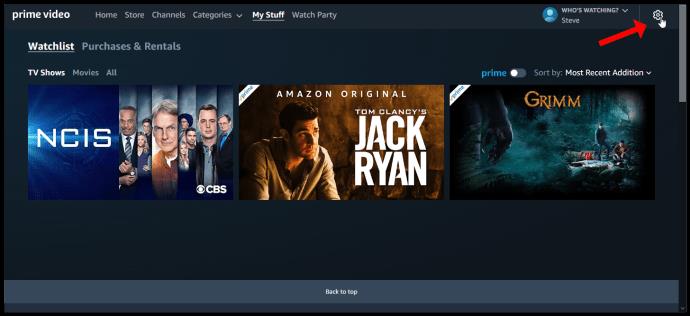
- ممکن است از شما خواسته شود که دوباره وارد شوید. روی «فعالیت» کلیک کنید.

- « مشاهده سابقه تماشا » را انتخاب کنید.

- روی « ویدیوهایی که تماشا کردهاید » کلیک کنید. سپس فیلمها و نمایشهایی را که میخواهید حذف کنید انتخاب کنید و « حذف آنها از ویدیوهای تماشا شدهتان » را انتخاب کنید. حذف یک به یک تنها گزینه است.

مراحل بالا باید ویدیوهای انتخابی را از لیست مشاهده شده شما در Fire Stick حذف کند. پس از تکمیل حذف ها از طریق حساب آمازون خود، می توانید Fire Stick خود را مجدداً تنظیم کنید یا محتوای مشاهده شده ذخیره شده در Fire Stick را حذف کنید. صرف نظر از این، انجام مراحل بالا هیچ محتوای خریداری شده ای را از کتابخانه ویدیوی شما حذف نمی کند (هیچ روشی حذف نمی شود)، بنابراین همچنان می توانید هر چیزی را که قبلاً برای آن هزینه کرده اید تماشا کنید.
سوالات متداول
آیا می توانم همه چیز را از Fire Stick خود حذف کنم؟
شاید بخواهید Fire Stick خود را تازه کنید. این به معنای حذف تمام تاریخچه، برنامه ها و عناوین است. میتوانید بازنشانی کامل کارخانه را انجام دهید، اما وقتی دوباره به حساب آمازون خود وارد شوید، ممکن است سابقه، برنامهها و توصیههای قبلی دوباره بارگیری شوند.
برای بازنشانی کارخانه ای Fire Stick، دکمه برگشت را در سمت راست پد جهت دهی با هم نگه دارید. در پاپ آپی که ظاهر می شود، "بازنشانی کارخانه" را انتخاب کنید.
همچنین می توانید Amazon Fire Stick خود را از صفحه حساب آمازون لغو ثبت کنید. به سادگی روی "Content and Devices" از منوی کشویی Account در صفحه اصلی آمازون کلیک کنید (در گوشه سمت راست بالای صفحه. سپس از بالای صفحه جدیدی که ظاهر می شود، "Devices" را انتخاب کنید. روی Fire Stick که می خواهید کلیک کنید. دوست دارید ثبت نام را لغو کنید، سپس روی نام دستگاه کلیک کنید (این یک لینک است). در سمت راست، دو گزینه را مشاهده خواهید کرد: "لغو ثبت" و "حذف صداهای ضبط شده". "لغو ثبت نام" را انتخاب کنید و دستورات را دنبال کنید. تمام اطلاعات حساب آمازون خود را از Fire Stick حذف کنید.






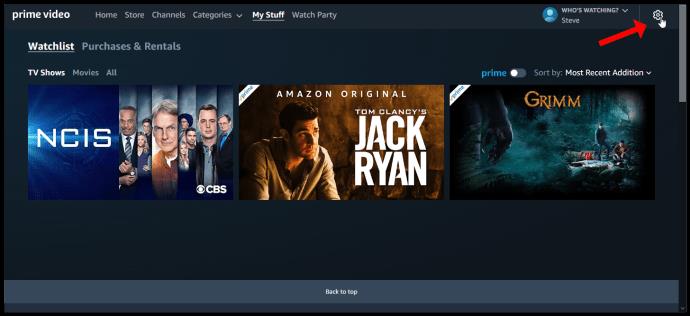



















![نحوه مدیریت زیرنویس ها در دیزنی پلاس [همه دستگاه های اصلی] نحوه مدیریت زیرنویس ها در دیزنی پلاس [همه دستگاه های اصلی]](https://img.webtech360.com/resources6/s2/image-9746-0605153623935.jpg)

